Причины, почему телефон не видит сеть
Суть проблемы может крыться в аппаратной неисправности или поломке сим-карты. Рекомендуем сначала проверить карточку в другом телефоне. Если и второй аппарат не ловит сигнал, обратитесь в сервисный центр оператора сотовой связи, чтобы заменить сим-карту. Также не лишним будет проверить лоток сим-карты в смартфоне. Вдруг он деформировался или окислился. При необходимости замените деталь новой и проверьте работоспособность телефона.
Обратите внимание, находитесь ли вы в зоне действия сети. Возможно, вы покинули пределы зоны покрытия, а сигнал сотовой связи к вам попросту не доходит
Нередко проблемы со связью возникают, если спуститься в подвал или другое подземное помещение. Толстые бетонные стены препятствуют прохождению сигнала.
Если вы все-таки находитесь в черте города, в зоне покрытия и телефон не видит сеть, обратите внимание на специфику его работы. Как ведет себя гаджет? Он не видит сеть, теряет сигнал, плохо ловит сигнал или вообще его не ищет
Поинтересуйтесь у соседей, родственников или прохожих (в зависимости от вашего местоположения), есть ли у них подключение. Если проблема только у вас, придется обращаться в сервисный центр, так как проблема, скорее всего, носит аппаратный характер.
Обратитесь в сервисный центр, чтобы мастера провели тщательную диагностику мобильного телефона. Возможно, в него попала влага, тем самым нарушила корректную работу модулей или узлов. Специалисты быстро определят суть неисправности, заменят необходимые компоненты и вернут устройству работоспособность.
Телефон не видит сеть из-за поломки сим-карты?
Отсутствие сигнала сотовой сети не всегда связано с поломкой телефона. Иногда проблема заключается непосредственно в самой сим-карте. Она, как и другие элементы, имеет свой ресурс и рассчитана на определенный срок эксплуатации. Если карту регулярно переставляли в разные устройства, контакты стираются. Проблемы возникают и у тех симок, которые используют время от времени, храня оставшийся период в вазочке или на полке. Проверьте карту в другом смартфоне. Если она заблокирована или повреждена, отнесите ее для восстановления у GSM-оператора.
Еще одна причина проблем с карточкой – некорректная обрезка под новый лоток. Рекомендуем доверять такую работу профессионалам или менять обычную симку на micro или nano SIM у оператора сотовой связи. Тогда вы будете уверены, что у вас рабочая карта, которая четко подходит под размеры коннектора.
Телефон не видит сеть из-за аппаратной неисправности
Часто Android-смартфоны не видят сеть после сбоя настроек или установки очередного апдейта операционной системы. Восстановить корректность настроек своими руками можно следующим образом:
Откройте меню «Настройки».
Выберите автоматический режим поиска сигнала сотовой сети.
Установите галочку на нужном операторе.
Если автоматическая настройка не срабатывает, попробуйте отыскать сигнал вручную.
Нередко смартфон перестает видеть сеть в результате механического повреждения. Уронили или ударили аппарат? Вероятно, вы повредили антенну, радиоконтакт или усилитель мощности. После этого связь становится хуже, сигнал прерывается. Исправить ситуацию поможет профессиональный ремонт.
Телефон не видит сеть после перепрошивки
С этой проблемой сталкиваются пользователи, которые выполняют перепрошивку Android-смартфона самостоятельно. Попав в подобную ситуацию, действуйте так:
Наберите комбинацию *#*#4636#*#*.
Перейдите в раздел «Сведения о телефоне».
Выберите стандарт сети.
После этого активируйте и перезагрузите устройство. Если не помогло и телефон по-прежнему не видит сеть, придется обращаться в сервисный центр, чтобы исправить результат своих некорректных действий.
А в этой статье вы узнаете, что делать, если смартфон не заряжается.
Причины проблемы
Вот некоторые, самые распространённые причины, из-за которых может возникнуть проблема сбоя системы.
Вероятнее всего, с подобной проблемой на своём девайсе сталкивался каждый пользователь (или почти каждый) смартфонов или планшетов под управлением Андроида. Причины, вызывающие такой сбой, могут быть различными, и, соответственно, методы устранения проблемы тоже будут различными.
Если и после этого смартфон/планшет продолжает глючить, то не остаётся ничего, как только его перепрошивать. Рекомендуется для этого использовать только заводской вариант прошивки. Как это сделать? Либо доверить эту операцию профессионалам из центров по обслуживанию (наиболее предпочтительный вариант), либо попытаться сделать это самому, найдя подробную инструкцию на каком-либо из многочисленных форумах (к примеру, 4pda) в сети Интернет.
Случилась довольно неожиданная проблема с Xiaomi Redmi 3 Pro: я поставил заряжать его на ночь, проснулся и увидел на главном экране следующее:
Телефон при этом не функционирует, но показывает актуальное время и количество заряда; также работают сенсорные кнопки под дисплеем. Если зажать кнопку включения, появляется меню для выключения/перезагрузки, но эти функции тоже не работают. Телефон можно перезагрузить только при долго зажатой клавише выключения. Также я пробовал зайти в recovery, но там открывается только окно с надписью fastboot, а в само меню он не заходит. Телефон довольно сильно греется, будучи включенным в обычном режиме. Мне кажется, что дело в аккумуляторе, так как эта проблема возникла после долгой зарядки (хотя раньше такого не было), и провод был довольно сомнительный. Можно ли исправить это заменой аккумулятора или как-либо ещё ?
Эта неисправность также связана с загрузкой и обновлением приложений. Что она пишет: «не удается загрузить/обновить «название приложения из-за ошибки 101». Пользователи долго копаются в Андроид настройках, и не понимают, почему приложения не загружаются, а система не отвечает. Решение проблемы является очень простым. В вашем роутере неправильно настроено время, обновите его и все будет загружаться. Перезагрузите ваш Андроид гаджет и выставите правильное время на Wi-Fi роутере. Все должно заработать.
Возможно, это неисправность возникла из-за переполнения буфера Менеджера загрузки. Для того, что очистить его, нужно зайти в Настройки – Приложения – Все – Менеджер загрузки и очистить кэш. Далее следует перезагрузить ваше Android устройство. Также можно воспользоваться специальной утилитой «легкая очистка кэша». Ирония заключается в том, что оно уже должно быть установлено на устройство, ведь ошибка 495 попросту не даст установить программу.
А также обязательно проверьте, каким именно образом настроено ваше интернет-соединение. Случатся, что настройки сбиваются на WAP вместо стандартного Wi-Fi или простого мобильного интернета. Если этот способ не помог, тогда удалите все обновления для Google Play, а потом опять их закачайте. Но чаще всего очистка кэша решает проблему ошибки 495.
Проблема Android №10 — Где мое обновление?
Ожидается, что Android 13 появится позже в этом году, и хотя у многих из вас есть телефоны под управлением Android 12, немало пользователей используют Android 11 или более раннюю версию. К сожалению, получение следующего крупного обновления программного обеспечения полностью зависит от производителя смартфона. Проверьте наш трекер обновлений Android 12, чтобы узнать, когда ваш телефон может получить последнюю версию программного обеспечения.
Помимо основных обновлений программного обеспечения, важно, чтобы ваш телефон был обновлен с помощью последних обновлений безопасности и исправлений ошибок, которые выпускают производители. С помощью этих обновлений часто устраняется множество проблем с Android
Руководство — Перезагрузка в безопасный режим
Руководство — Перезагрузка в безопасный режим
Сторонние приложения вызывают довольно много проблем с ОС Android. Загрузка в безопасном режиме часто является лучшим способом проверить, так ли это. Если проблема исчезнет, значит, ее вызывает приложение.
Если телефон включен
- Нажмите и удерживайте кнопку питания устройства.
- Коснитесь и удерживайте значок выключения. Во всплывающем сообщении будет предложено подтвердить перезагрузку в безопасном режиме. Коснитесь «ОК».
Если телефон выключен
- Нажмите и удерживайте кнопку питания телефона.
- Когда начнется анимация, нажмите и удерживайте кнопку уменьшения громкости. Удерживайте ее, пока анимация не закончится и телефон должен запуститься в безопасном режиме.
Выйти из безопасного режима
- Нажмите кнопку питания телефона.
- Нажмите «Перезагрузить», и телефон должен автоматически перезагрузиться в обычный режим.
- Вы также можете просто нажать и удерживать кнопку питания в течение 30 секунд, пока телефон не перезагрузится.
Вот и все, что касается некоторых из наиболее распространенных проблем, с которыми сталкиваются пользователи Android. Хотя эти решения являются в некоторой степени общими, мы скоро подготовим списки проблем связанных с конкретными устройствами.
Как включить Bluetooth на Андроид
Для этого необходимо войти в настройки и выбрать категорию Bluetooth. На некоторых моделях нужно открыть настройки и перейти в раздел «Беспроводные сети». Далее, перейдите в параметры Блютуз. Чтобы включить адаптер установите галочку в соответствующем пункте.
После этого радиомодуль включится и автоматически начнется поиск доступных подключений. Вам же останется просто выбрать из списка нужное устройство и нажать «Подключить».
Дальше остается только подтвердить соединение. При этом синхронизация нужна только один раз. При дальнейших подключениях все будет происходить автоматически. Как вы видите все предельно просто. Но, что делать, если Блютуз адаптер на Андроиде не включается? Также смотрите информацию по данному вопросу .
Причины неисправности модуля Bluetooth
Поломка данного модуля проявляется в виде нескольких признаков:
- блютуз не включается;
- блютуз включается, но не видит устройства (смартфон, ноутбук или компьютер Windows);
- блютуз включается и находит устройства, но не передает файлы.
Эти признаки могут указывать на то, что модуль неисправен. В некоторых случаях достаточно исправить настройки, в других – требуется помощь квалифицированного специалиста. Но прежде чем обратиться за профессиональной помощью, нужно определить причину поломки. Это может быть:
- неисправность антенны Bluetooth вследствие падения или механического повреждения смартфона или планшета;
- неисправность модуля Bluetooth вследствие механических повреждений или попадания влаги;
- сбой в работе программного обеспечения.
Если Bluetooth перестал работать из-за первых двух причин, то мастер должен заменить антенну или модуль. В третьем случае неисправность устраняется путем перенастройки программного обеспечения. Ни в коем случае нельзя прошивать или перепрошивать Android устройство самостоятельно. Это не только лишит гарантии на телефон, но и может серьезно нарушить его работу.
Если Bluetooth работает, но не находит другие устройства, то решением этой проблемы будет изменение настроек. Для этого нужно выполнить следующие действия:
- зайти в настройки смартфона;
- перейти во вкладку Беспроводная связь и выбрать Bluetooth;
- включить видимый режим;
- отключить тайм-аут во вкладке «Время видимости устройства»;
- дождаться активации иконки;
- начать поиск устройств.
Если Bluetooth на смартфоне или планшете включается, но не может передавать и принимать файлы, то данная неполадка устраняется иначе. Чаще всего она встречается на старых моделях Android. Поэтому для ее устранения необходимо:
- обновить версию операционной системы Android;
- перепрошить устройство в сервисном центре;
- скачать с сервиса Play Market приложение вроде Bluetooth File Transfer, с помощью которого можно передавать файлы.
Если на Андроиде было установлено некачественное или вредоносное программное обеспечение, то оно также может влиять на работу блютуза. Обычно в этом случае он может не включаться или бесконечно загружаться. Избавиться от проблемы можно путем удаления вредоносной программы. Если это ничего не дало, то нужно сделать hard reset, то есть сброс до заводских настроек. Это делается с помощью режима Recovery или через меню настройки. Перед этим нужно перенести важные файлы и программы на карту памяти , так как сброс полностью удалит их с памяти телефона.
Мы перечислили основные причины, из-за которых не работает bluetooth на телефоне, и способы их устранения. Если ни один из указанных способов не помогает, необходимо обратиться к специалистам сервисного центра.
Каждый современный смартфон или планшет оснащен Bluetooth адаптером, который позволяет быстро соединять устройства для передачи данных по беспроводной сети. Кроме этого, Блютуз позволяет использовать беспроводную гарнитуру и подключаться к автомобильной акустике без использования проводов, что очень удобно. Как подключить и пользоваться беспроводной гарнитурой мы рассказывали в предыдущей . Однако достаточно часто встречается вопрос, почему не включается Bluetooth на Андроиде?
При этом стоит отметить, что данная радиосвязь используется достаточно часто в быту. К примеру, для подключения к принтеру, аудиоаппаратуре, для связи телефона и компьютера и так далее. Для начала следует понять, как его включить.
Что делать если радиомодуль не включается
Это означает, что для решения данной проблемы можно использовать только три варианта:
Сброс до заводских параметров.
Радиомодуль вышел из строя.
Дело в том, что все настройки, которые необходимы для работы радиосвязи на Android, уже внесены и сохранены и менять их вам не нужно. Более того, в целях повышения безопасности подобные функции скрыты от пользователей. Это необходимо, чтобы неопытные владельцы планшетов не смогли навредить системе.
Итак, в первую очередь, прежде чем переходить к крайним мерам следует попробовать перезагрузить устройство. Очень часто причина, по которой не работает Блютуз на Андроиде, заключается в мелких сбоях или зависаниях системы. Это может произойти в результате засорения кэш памяти. Чтобы временные файлы удалились, а система вошла в нормальный рабочий режим, необходима перезагрузка.
После этого попробуйте снова включить радиосвязь. Если это не помогает, то можно переходить к следующему шагу – сбросить настройки до заводских параметров.
Как сделать общий сброс параметров на Андроиде
На разных версиях платформы Андроид функция сброса данных может находиться в различных местах. К примеру, на Android 4.4.2 вам потребуется войти в настройки. После этого, откройте категорию «Учетные записи». В самом низу меню вы увидите надпись «Архивирование и сброс». Откройте данный пункт и следуйте подсказкам на экране.
На более ранних версиях этой операционной системы потребуется войти в настройки, после чего выбрать пункт «Конфиденциальность». Здесь вы увидите пункт «Сброс данных». Нажимаете на него. Далее, читайте подсказку. В процессе сброса параметров устройство перезагрузится. Также данная функция может находиться в разделе «Восстановление и сброс». Дело в том, что существует достаточно большое количество разных версий платформ Андроид. Более того, каждый разработчик может изменять интерфейс на свое усмотрение.
Как правило, эта процедура позволяет исправить любые неполадки, так как все параметры сбрасываются. Даже если причина в том, что вы установили приложение, которое нарушило работу системы или в память проник вирус. Если же и это вам не помогло, то, вполне возможно, что адаптер Bluetooth просто вышел из строя. В таком случае остается только обратиться в сервис.
Инструкции
Ниже приведены два варианта устранения возникшей проблемы.
Отключение одного из аппаратов
Чтобы стереть лишнее устройство, выполните следующее:
Откройте главное меню.
Выберите настройки.
Тапните по строке Bluetooth.
Нажмите на качельку справа сверху для перевода беспроводного модуля в активный режим и отображения списка запомнившихся устройств.
На нужном названии клацните по пиктограмме в виде шестеренки для активации специального меню.
Для отключения нажмите на пункт «Отсоединить». После чего аппарат будет стерт из списка.
Если же необходимо стереть абсолютно все девайсы, данный способ не является практичным. Для этого предлагаем ознакомиться со вторым способом.
Удаление всех устройств
Для того чтобы очистить список Bluetooth устройств на Android, выполните следующее:
Перейдите в главное меню.
Откройте «Настройки».
Далее тапните на пункт «Приложения».
Выберите вкладку «Все».
Найдите и откройте приложение «Bluetooth».
В открывшемся окне необходимо нажать на кнопку «Очистка кэш-памяти», после чего память будет очищена.
Не включается Блютуз
Бесконечно загружается. Возможно, это вирус. Перенесите все важные данные на другой накопитель и сделайте сброс до заводских настроек. Не уверены, что помогло? Скачайте один из антивирусов: Norton Security & Antivirus, Sophos Antivirus & Security, Bitdefender Mobile Security & Antivirus. Не включается блютуз на андроиде что делать? Перезагрузите устройство. Проблема не устранена? Сбросьте настройки. Если не привело к нужному результату, придется обратится в ремонт или попытаться обойтись без использования Блютуз модуля. Перестал включиться после обновлений. Перезагрузите устройство. Не помогло? Сбросьте до заводских настроек. Ситуация не изменилась? Вероятно, имеет смысл обратиться в сервисный центр. В каких случаях стоит попробовать стороннее программное обеспечение? Если неполадки возникают при подключении к гарнитуре, советуем Bluetooth Fix & Repair. При неполадках, конкретно связанных с автоподключением – Bluetooth Auto Connect или Bluetooth connect & Play. Можно попытаться пользоваться программой AndroBluetooth. ВключитеBluetooth, затем само приложение. Оно содержит команды, аналогичные обычным операциям с модулем, но выполняются они форсировано, то есть принудительно.
- “Enable/Disable” – принудительно Включить/Выключить Блютуз;
- “Scan Devices” – поиск устройств для подключения (как и все последующие инструкции, тоже принудительно);
- “Pair/Unpair” – создать/удалить пару с девайсом;
“Paired Devices” – просмотреть список спаренных устройств на телефоне.
Каждый современный смартфон или планшет оснащен Bluetooth адаптером, который позволяет быстро соединять устройства для передачи данных по беспроводной сети. Кроме этого, Блютуз позволяет использовать беспроводную гарнитуру и подключаться к автомобильной акустике без использования проводов, что очень удобно. Как подключить и пользоваться беспроводной гарнитурой мы рассказывали в предыдущей . Однако достаточно часто встречается вопрос, почему не включается Bluetooth на Андроиде?
При этом стоит отметить, что данная радиосвязь используется достаточно часто в быту. К примеру, для подключения к принтеру, аудиоаппаратуре, для связи телефона и компьютера и так далее. Для начала следует понять, как его включить.
Как включить Bluetooth на Андроид
Для этого необходимо войти в настройки и выбрать категорию Bluetooth. На некоторых моделях нужно открыть настройки и перейти в раздел «Беспроводные сети». Далее, перейдите в параметры Блютуз. Чтобы включить адаптер установите галочку в соответствующем пункте.
После этого радиомодуль включится и автоматически начнется поиск доступных подключений. Вам же останется просто выбрать из списка нужное устройство и нажать «Подключить».
Дальше остается только подтвердить соединение. При этом синхронизация нужна только один раз. При дальнейших подключениях все будет происходить автоматически. Как вы видите все предельно просто. Но, что делать, если Блютуз адаптер на Андроиде не включается? Также смотрите информацию по данному вопросу .
Как отключить один или несколько аппаратов
Технология Bluetooth позволяет устанавливать беспроводную связь между двумя смартфонами. Передача файлов станет доступной, после того как будет пройден процесс сопряжения. Несмотря на многие преимущества разработки, у нее есть и некоторые недостатки в виде ограничения на количество подсоединяемых аппаратов. Удаление блютуз устройств с телефона выполняются несколькими способами. Первый метод подойдет тем, кто хочет очистить данные лишь об одном ненужном компоненте. Необходимо выполнить следующие действия:
Данный способ не будет практичным, если необходимо удалить большое количество сопряженных блютуз устройств. Как очистить список всех аппаратов, сохраненных операционной системой Андроид, расскажет следующий метод:
- Вначале также открывается главное меню.
- После этого выполняется переход в раздел настроек.
- Здесь потребуется отыскать пункт с названием «Приложения».
- В верхней части будет отображаться команда «Все», ее нужно тапнуть.
- В отобразившемся списке будет и приложение «Bluetooth», его и должен выбрать пользователь.
- Откроется окно, в котором необходимо найти команду «Очистка кэш-памяти».
- После удаления данных список сопряженных аппаратов станет пустым.
В некоторых случаях пользователь может случайным образом удалить нужное устройство блютуз. Не стоит паниковать, потому что существуют методы, с помощью которых можно узнать, как их восстановить. Самое простое решение, это выполнить перезагрузку смартфона. С помощью данного действия пользователь сможет исправить небольшие сбои в системе, которые возможно и привели к засорению кэш-хранилища. Рестарт системы нередко помогает исправить функции, которые перестали корректно функционировать.
I want to clear the blueooth cache. I’m making application about bluetooth.
I just knowed Android bluetooth device name is cached in the phone. (when phone find the bluetooth device)
I can’t find solution anywhere. I just saw fetchUuidsWithSdp(). someone said it clears the bluetooth cache in android phone.
but I don’t know how use this method and I don’t think that fetchUuidsWithSdp() will clear the cache.
Please Let me know how to clear the bluetooth cache in Android or how to use fetchUuidsWithSdp().
Создан 27 мар. 14 2014-03-27 10:48:16 user3363258
Cодержание
Мой смартфон не может найти наушники Bluetooth
Вы хотите подключить наушники к своему смартфону, но почему-то наушники не отображаются в списке устройств Bluetooth? Вот список как решитиь проблему:
- Проверьте, действительно ли вы включили соединение Bluetooth на своем телефоне. Удивительно просто пропустить.
- Проверьте, совместимы ли ваши наушники с вашим устройством и ОС. Если вы используете iPhone, он должен работать как минимум на iOS 7, который изначально поддерживает «Bluetooth Smart Ready». Если вы на Android, убедитесь, что он работает как минимум на Android 4.3.
- Убедитесь, что ваш смартфон и наушники находятся достаточно близко друг к другу, когда вы хотите их подключить. Лучший способ обеспечить хорошое соединение, это приблизить устройства не менее чем на 50 см друг от друга.
- Проверьте рекомендованный производителем процесс соеденения. Не все Bluetooth-наушники будут подключаться к вашему телефону таким же образом; иногда это так же просто, как просто включить наушники, в других случаях это немного сложнее. Чтобы избежать проблем с соеденением вашего устройства, внимательно прочитайте все подробные шаги о том, что вы должны делать.
- Попробуйте выключить и снова включить их. Это старый метод, но давайте посмотрим правде в глаза – иногда это действительно работает.
- Выключите или удалите все помехи. Возможно, по какой-то причине ваши наушники пытаются подключиться к другому устройству, а не к вашему смартфону.
- Отойдите от маршрутизатора Wi-Fi. Возможно, ваш маршрутизатор Wi-Fi использует тот же спектр, что и наушники, и, таким образом, вызывает некоторые помехи.
Самопроизвольно включается блютуз: причины и их устранение
Блютуз может «преподнести сюрприз”, когда угодно. Но если это случилось, попробуйте разобраться в чем проблема и решить ее.
Непроизвольное прикосновение к экрану
Иногда вы даже не замечаете, что стали виновником того, что включился блютуз. Достаточно легкого прикосновения к значку, чтобы он начал работать.
Или другой пример. Вы положили смартфон в карман, а блютуз ни с того ни сего тоже стал работать. «Виновником» опять оказались вы, вернее тепло вашего тела. От него включаются не только блютуз, но и другие функции, например, фонарик.
Решить проблему очень просто:
Функция от производителя
Стремясь превзойти конкурентов, производители стараются сделать новые модели более продвинутыми, и задают новые настройки и функции. Их задача сделать Андроид более удобным для пользователя. Но то, что создает излишний комфорт с точки зрения производителя, не всегда устраивает владельца смартфона, в том числе самопроизвольное включение Bluetooth.
Исправить ситуацию можно, но все зависит от модели смартфона. Для каждой надо искать свое решение. Но одно из них мы предложим. Рассмотрим Meizu M6. Чтобы блютуз постоянно не включался делаем следующее.
Нажав на точки вверху справа, можно выключить Bluetooth.
Приложения
Поскольку на Андроид постоянно устанавливаются новые приложения, вполне вероятно, что проблема в одном из них. Дело в том, что приложения всегда запрашивают доступ к разным функциям Андроида, в том числе и к блютуз. Пользователь обычно нажимает на ОК, не задумываясь. Но, возможно, что установка очередной программы приводит к включению блютуз.
Достаточно удалить недавно установленную программу. Если проблема решилась, следовательно, дело было именно в ней. Если возиться с приложением нет желания, можно попробовать следующий вариант.
Так можно узнать разрешает ли приложение включать Bluetooth. Если нет, причину следует искать в другом.
Вредоносные программы
Смартфоны становятся все более подвержены вирусам. Если раньше вредоносные программы разрабатывались для Виндовс то теперь появляется все больше вирусов для Андроид. Поэтому лучшие решение – установка на смартфон антивируса. В Гугл Плей можно найти много бесплатных версий, в том числе Аваст, Касперский и другие. Когда антивирусник будет установлен, отсканируйте Андроид и удалите опасные программы.
Сбой в системе
Самопроизвольное включение Блютуз возможно из-за сбоя в программном обеспечении. При этом Bluetooth начинает не только самостоятельно запускаться, но и «выполнять» другие функции, например, перезагружать смартфон. Он может «чудить» по-разному, допустим включаться и тут же отключаться.
Чтобы решить проблему, придется сбросить Андроид к заводским настройкам. Для этого необходимо сделать следующее.

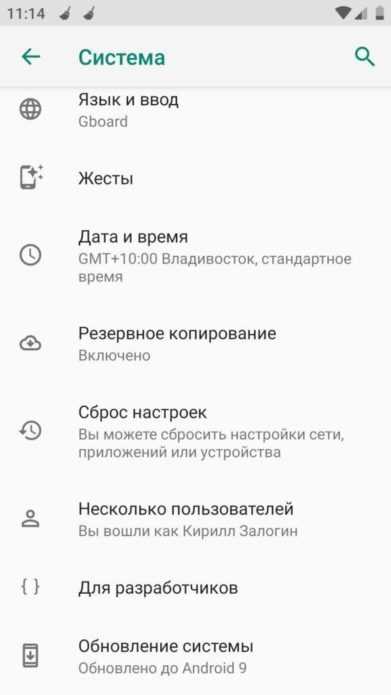
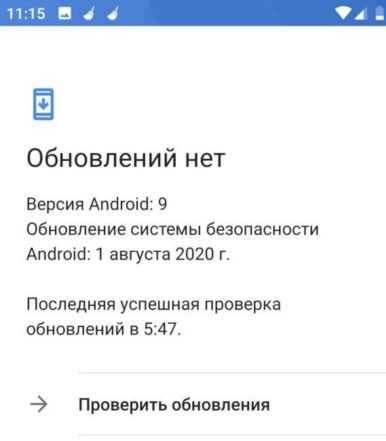
Если понимаем, что есть проблема, обновляем операционную систему. Телефон перезагрузится, и блютуз перестанет постоянно включаться и отключаться. В случае, если проблема осталась, придется сбрасывать настройки. Для этого:
Клацаем по «Сброс настроек» Здесь можно будет проверить вай фай, мобильный интернет, блютуз. Каждый пункт сбрасываем отдельно, после чего проверяем, не исчезла ли проблема. Если нет, тогда придется сбрасывать заводские настройки. Но перед тем как начать действия, надо будет сделать резервную копию, чтобы настройки сохранились.
Еще одни вариант – сброс настроек с помощью Recovery. Для этого одновременно зажимаем кнопки включения и громкости при запуске Андроида. Но возможно, нужно действовать по-другому, в зависимости от модели девайса.
После появления меню с помощью тех же кнопок следует выбрать «Wipe Data / Factory Reset». Система должна обновиться. Последний шаг — включение запускаем «Reboot system now».
Используют и еще один способ – новую прошивку телефона. Но для этого придется повозиться, хотя возможно установить самостоятельно даже кастомную прошивку. Но если вы хотите гарантий, вам помогут в сервисном центре. Тогда у вас будет официальная версия прошивки.


















![Bluetooth продолжает отключаться [решено]](http://tophallclub.ru/wp-content/uploads/7/3/c/73c1638a69c9a74d10e54995acd0995d.jpeg)














